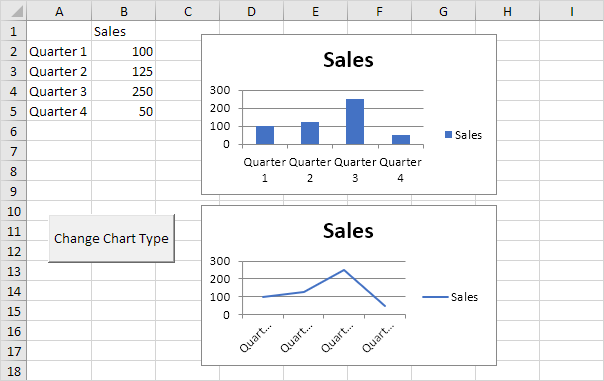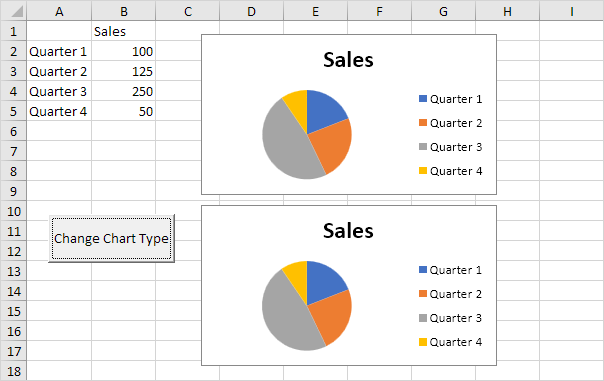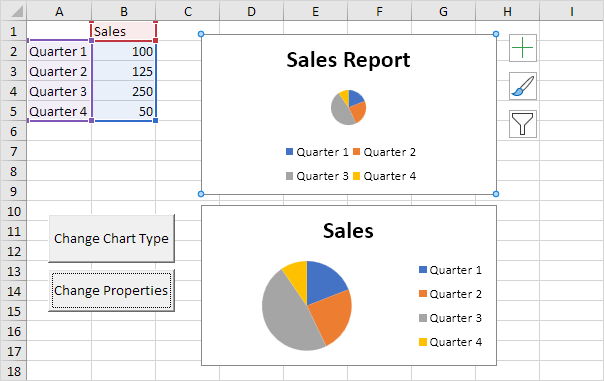下面我们将看看Excel VBA中的两个程序。一个程序循环遍历一张纸上的所有图表,并将每个图表更改为饼图。另一个程序更改第一个图表的某些属性。
1.创建一些图表(或下载Excel文件)。
将命令按钮放在工作表上,并添加以下代码行:
1.首先,我们需要声明一个ChartObject对象。ChartObject对象充当Chart对象的容器。我们将ChartObject称为cht,但您可以使用任何名称。
昏暗的 CHT 作为 ChartObject
2. ChartObjects集合在一张纸上包含所有嵌入的图表。我们要遍历第一张纸上的所有图表。为每个下一个循环添加以下内容。
对于 每个 CHT 在工作表(1).ChartObjects
下一页 CHT
下一页 CHT
3.图表对象表示工作簿中的图表。将以下代码行添加到For Each Next循环中,以将每个图表更改为饼图。
cht.Chart.ChartType = xlPie
注意:cht再次充当Chart对象的容器。我们使用ChartType属性更改图表类型。我们使用内置常量xlPie将每个图表更改为饼图。
4.单击工作表上的命令按钮时的结果:
现在,我们将更改第一个图表的某些属性。
将另一个命令按钮放在工作表上,并添加以下代码行:
5. ChartObjects集合在一张纸上包含所有嵌入的图表。添加以下代码行以激活第一个图表:
工作表(1).ChartObjects(1)。激活
现在,我们可以将此图表称为ActiveChart。
6.添加以下代码行以更改图表标题。
ActiveChart.ChartTitle.Text =“销售报告”
7.添加以下代码行,以将图例移至图表底部:
ActiveChart.Legend.Position = xlBottom
8.单击工作表上的命令按钮时的结果: